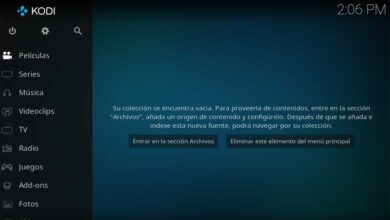Hoe Windows Defender automatisch USB-drives te laten scannen

Op de Internet, veel de virussen die de functionaliteit van onze pc bedreigen . Maïs welke soorten computervirussen zijn er en hoe kunnen we ons ertegen beschermen? ; Webpagina's en USB-drives zijn bronnen die malware kunnen bevatten en onze computer kunnen beschadigen. Een van de redenen waarom uw Windows Defender automatisch USB-drives scant.
Het internet staat vol met deze kwaadaardige programma's; daarom is hij parfois praktijk van weten hoe Windows Defender offline te gebruiken in Windows . Op deze manier voorkomen we dat ons team deze schadelijke gasten krijgt.
Laat Windows Defender USB-drives scannen
Wat moeten we nu doen? Je weet al hoe een scan plannen in Windows Defender Antivirus . En misschien heb je gezien dat Windows Defender een goede oplossing is voor analyseer onze USB-stick , zonder door programma's van derden te hoeven gaan.
Windows Defender kan op verschillende manieren worden geconfigureerd. Wij kunnen bijvoorbeeld vermijd het installeren van ongewenste apps in Windows ; maar voer ook een automatische analyse , bij het aansluiten van de USB-stick of USB-stick op onze computer. Deze configuratie is echter afhankelijk van de versie van Windows die we op onze computer hebben geïnstalleerd.

Als we thuis Windows 10 hebben, moeten we een wijziging van het systeemregister. Voordat we een herstelpunt maken, moeten we een back-up maken; zo kunnen we het verlies van belangrijke bestanden voorkomen.
Na het wijzigen van het register. We zullen u laten zien wat u gaat doen, u hoeft alleen de volgende eenvoudige en gemakkelijke stappen te volgen.
Het eerste wat we moeten doen is het openen van de venster uitvoeren , hiervoor zullen we op Windows-toets + R drukken. Als we klaar zijn, zullen we regidit schrijven en op Enter drukken.
In het navigatievenster hebben we toegang tot het pad HKEY_LOCAL_MACHINESOFTWAREbeleidMicrosoftWindowsDefender . Daar zullen we een nieuwe registersleutel maken onder Windows Defender en deze Scan noemen.
Na het invoeren van de sleutel die we zojuist hebben gemaakt, zullen we er een nieuwe waarde aan toevoegen, het zal een 32-bits DWORD zijn en we zullen het een naam geven UitschakelenVerwijderbaarStuurprogrammaScannen . Daar zullen we de waarde instellen, die 0 zal zijn.
Zodra dit is gebeurd, moeten we wijzigingen accepteren en sluiten het registervenster van Windows 10. Op deze manier voert Windows Defender een automatische scan uit van onze USB-drive wanneer deze in onze computer wordt geplaatst.
Proces in Windows 10 Professional en Enterprise
Als u de Windows 10 Pro- of Enterprise-versie hebt, hoeft u alleen de volgende stappen te volgen om Windows Defender-beveiliging te kunnen activeren.
Het eerste dat u moet doen, is het uitvoeringsvenster openen door op de Windows-toets + R te drukken. Op het tabblad Zoeken gaan we zal gpedit.msc . plaatsen en druk op Zoeken.
Daarna moeten we de instellingen van de apparatuur openen. Daar verschijnt een administratiespreadsheet. In dit werkblad selecteren we de Windows-componenten en voer Windows Defender Antivirus in. Vervolgens moet u op Detectie drukken om deze te kunnen invoeren.
Eenmaal binnen gaan we op zoek naar de optie Onderzoek de verwisselbare schijf en we zullen er twee keer naar knippen. Sommige opties worden weergegeven, we zullen na dit proces op de optie Ingeschakeld moeten drukken, we zullen op toepassen en accepteren drukken; De aangebrachte wijzigingen zijn dus: enregistrées en wij zal Windows Defender activeren zonder enig probleem.

Ondanks dit alles hebben we nog een vraag te beantwoorden, zal het mogelijk zijn om Windows Defender in een andere te activeren? Windows-versie ? Het antwoord is ja. Om dit programma in andere versies te activeren, hoeft u alleen het volgende te doen.
Allereerst moeten we het run-venster openen. Om dit te doen, gaan we op Windows-toets + R drukken. Vervolgens moeten we CMD typen in het tabblad Zoeken en op zoeken drukken.
Zodra dit is gebeurd, verschijnt het systeemtabblad, daar zullen we de volgende opdracht uitvoeren: Set-MpPreference-disableRemovableDriveScanning0 en druk op de Enter-toets. Deze actie activeert automatisch Windows Defender op uw computer.
Was dit artikel nuttig voor u? Laat het ons weten door uw recensie achter te laten in het opmerkingenveld. Bovendien kunt u deze inhoud delen met uw familie en vrienden op uw sociale netwerken; dus ook zij kunnen profiteren van deze informatie.